Tre modi per risolvere il problema con la segreteria telefonica di iPhone che non funziona: DrFoneTool
Stai riscontrando un problema con la segreteria telefonica dell’iPhone che non funziona? Se è così, non devi più preoccuparti o sentirti trascurato perché non sei l’unico. Proprio come qualsiasi altra app, l’app di posta vocale a volte potrebbe bloccarsi a causa di vari motivi come configurazioni di rete scadenti, aggiornamenti e, nella maggior parte dei casi, utilizzo di software iPhone obsoleti.
Se hai un problema con la segreteria telefonica di iPhone che non funziona, potresti riscontrare uno o tutti i seguenti problemi;
- Ricezione di messaggi duplicati.
- L’assenza di notifica suona.
- I tuoi chiamanti potrebbero non essere in grado di lasciare un messaggio.
- Non ricevi più alcun suono nell’app dei messaggi.
- Non vedi più i messaggi di posta vocale sullo schermo del tuo iPhone.
In questo articolo, daremo un’occhiata a tre diversi metodi che possono essere utilizzati per risolvere il problema con la segreteria visiva dell’iPhone che non funziona.
- Parte 1: Come risolvere il problema di posta vocale dell’iPhone che non funziona senza perdere dati
- Parte 2: Risolvi il problema con la segreteria telefonica di iPhone che non funziona tramite il metodo di ripristino della rete
- Parte 3: Risolvi il problema con la segreteria telefonica dell’iPhone non funzionante tramite l’aggiornamento del gestore
Parte 1: Come risolvere il problema di posta vocale dell’iPhone che non funziona senza perdere dati
Un motivo per cui potresti riscontrare problemi relativi alla posta vocale potrebbe essere dovuto a un problema di sistema. È per questo motivo che è necessario disporre di un programma di riparazione e ripristino del sistema altamente affidabile come DrFoneTool – Riparazione del sistema . Con DrFoneTool, puoi risolvere facilmente i tuoi problemi di posta vocale e l’intero dispositivo senza necessariamente perdere dati preziosi presenti nel tuo telefono. Se la tua segreteria telefonica non funziona su iPhone, ho un processo di ripristino del sistema ben dettagliato da DrFoneTool che ti aiuterà a riparare il tuo dispositivo difettoso. Basta prestare attenzione ai seguenti passaggi come mostrato di seguito.

DrFoneTool – Riparazione del sistema
Risolvi i problemi di posta vocale dell’iPhone senza perdita di dati.
- Riporta il tuo iOS alla normalità, nessuna perdita di dati.
- Risolvi vari problemi del sistema iOS bloccato in modalità di recupero, logo Apple bianco, schermo nero, loop all’avvio, ecc.
- Risolve altri errori di iPhone e iTunes, come Errore 4013 di iTunes, 14 Errore, Errore 27 di iTunes,Errore 9 di iTunes e più.
- Funziona su tutti i modelli di iPhone, iPad e iPod touch.
-
Completamente compatibile con l’ultimo iOS 13.

Passaggi per risolvere il problema con la segreteria telefonica dell’iPhone che non funziona con DrFoneTool
Passo 1: Avvia DrFoneTool
Per avviare DrFoneTool, devi prima scaricare il programma e installarlo sul tuo PC. Una volta installato, avvia il programma e fai clic sull’opzione ‘Riparazione del sistema’.

Passo 2: Inizia la riparazione
Per ripristinare il tuo sistema, fai clic sull’opzione ‘Riparazione iOS’. A questo punto, collega il tuo dispositivo al PC utilizzando il cavo lightning. Nella nuova interfaccia, fai clic su ‘Modalità standard’ tra le due opzioni.

Passo 3: Scarica l’ultimo firmware
DrFoneTool cercherà automaticamente il firmware più recente che corrisponde al tuo dispositivo e lo visualizzerà sulla tua interfaccia. Quello che devi fare a questo punto è selezionarne uno appropriato e fare clic su ‘Avvia’ per avviare il processo di download.

Passo 4: Monitora il processo di download
Con il processo di download avviato, ciò che devi fare a questo punto è attendere che il tuo dispositivo scarichi il firmware. Puoi anche monitorare il processo di download e la percentuale di download coperta come mostrato di seguito.

Passo 5: Processo di riparazione
Una volta che il firmware è stato scaricato con successo, fare clic su ‘Correggi ora’ per avviare il processo di riparazione. L’intero processo richiede solitamente circa 10 minuti. Nel frattempo, il dispositivo si riavvierà automaticamente. Non scollegare il telefono dal PC. Siediti, rilassati e aspetta che DrFoneTool faccia il lavoro per te.

Passo 6: Conferma di riparazione
Dopo l’intervallo di 10 minuti, riceverai una conferma che il tuo dispositivo è stato riparato con successo. Attendi che il tuo iPhone si avvii automaticamente.

Una volta terminato il processo di riparazione, scollega il dispositivo e controlla se funziona normalmente. Questo programma dovrebbe risolvere completamente il tuo problema. Nel caso non lo fosse, contatta Apple per ulteriore supporto.
Parte 2: Risolvi il problema con la segreteria telefonica di iPhone che non funziona tramite il metodo di ripristino della rete
La cosa buona di iPhone è il fatto che puoi recuperare o riparare il dispositivo senza necessariamente utilizzare un programma esterno. Di seguito è riportato un processo dettagliato su come risolvere un problema di posta vocale visiva dell’iPhone che non funziona utilizzando le impostazioni di rete dell’iPhone.
Passo 1: Avvia le impostazioni
Sul tuo dispositivo iPhone, avvia la funzione ‘Impostazioni’ e scorri verso il basso l’interfaccia e individua l’opzione ‘Generale’. Toccalo per selezionarlo.
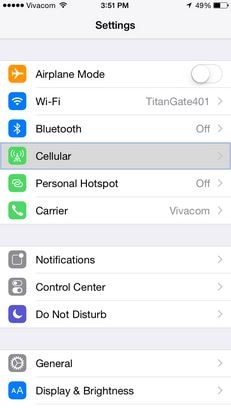
Passo 2: Ripristina opzione
Con l’opzione ‘Generale’ attiva, scorri verso il basso l’interfaccia, individua l’opzione ‘Ripristina’ e toccala.
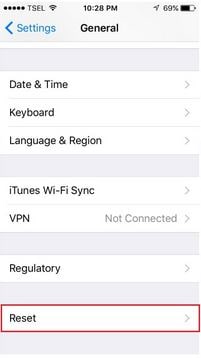
Passo 3: Ripristina le impostazioni di rete
Verrà visualizzata una nuova interfaccia con ‘Ripristina impostazioni di rete’. Per riparare la tua app di posta vocale visiva difettosa, ti verrà richiesto di configurare le impostazioni di rete sul loro stato predefinito. Per farlo, tocca l’opzione ‘Ripristina impostazioni di rete’.

Inserisci il tuo passcode per far riposare il tuo iPhone. Il telefono si riavvierà automaticamente e si riaccenderà. Prova ad accedere alla tua app di posta vocale visiva. In circostanze normali, questo processo di solito risolve il problema poiché corregge diversi file di posta vocale difettosi come il .IPCC.
Parte 3: Risolvi il problema con la segreteria telefonica dell’iPhone non funzionante tramite l’aggiornamento del gestore
Nella maggior parte dei casi, il problema più grande del motivo per cui non puoi accedere ai messaggi di posta vocale o del motivo per cui stai riscontrando problemi relativi alla posta vocale può essere il problema principale del tuo provider di rete e delle impostazioni del suo operatore. Per risolvere un problema di posta vocale visiva dovuto alle impostazioni dell’operatore, segui questi semplici passaggi.
Passo 1: Apri Impostazioni
Apri le tue app e seleziona l’opzione ‘Impostazioni’. Sotto questa opzione, scorri verso il basso la tua pagina e seleziona e la scheda ‘Generale’.
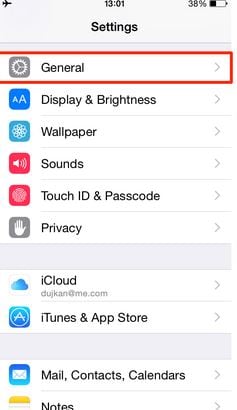
Passo 2: Configura le impostazioni
Nella scheda ‘Generale’, fai clic sull’opzione ‘Informazioni’ e seleziona ‘operatore’.

Passo 3: Aggiorna le impostazioni del gestore
Nella maggior parte dei casi, riceverai un messaggio sullo schermo che ti chiede di aggiornare le tue impostazioni ‘Corriere’. Tocca ‘Aggiorna’ per aggiornare la configurazione del tuo operatore.

Una volta aggiornato, controlla la tua app di posta vocale e guarda come si comporta. Questo processo dovrebbe risolvere il tuo problema con la segreteria telefonica che non funziona sul tuo iPhone.
Da quanto abbiamo trattato in questo articolo, possiamo affermare in modo conclusivo che, sebbene un buon numero di noi di solito sperimenti il problema della posta vocale visiva dell’iPhone che non funziona, di solito è facile risolvere il problema se vengono utilizzati i passaggi e le tecniche corretti. La prossima volta che la tua app di posta vocale non funzionerà sul tuo iPhone, spero che tu sia nella posizione giusta per risolvere il problema, utilizzando i metodi indicati in questo articolo.
ultimi articoli

